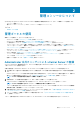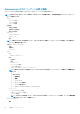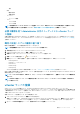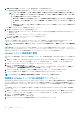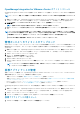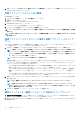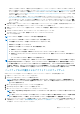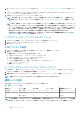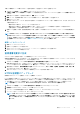Users Guide
3. 新規 vCenter の登録 ダイアログボックスの vCenter 名 で、次の手順を実行します。
a) vCenter Server IP またはホスト名 テキストボックスに vCenter IP アドレスまたはホストの FQDN を入力します。
メモ: デルでは、完全修飾ドメイン名(FQDN)を使用して VMware vCenter で OMIVV を登録することをお勧めして
います。すべての登録において、vCenter のホスト名は DNS サーバで正しく解決される必要があります。次に、DNS
サーバを使用する際のベストプラクティスを示します。
• DNS に正しく登録されている OMIVV アプライアンスを展開する場合は、静的 IP アドレスとホスト名を割り当てま
す。静的 IP アドレスを割り当てると、システムが再起動しても、OMIVV アプライアンスの IP アドレスは変わりま
せん。
• OMIVV のホスト名エントリが、DNS サーバの前方ルックアップ ゾーンと逆引きルックアップ ゾーンの両方にある
ことを確認します。
b) 説明 テキストボックスに、説明を入力します(オプション)。
4. vCenter ユーザーアカウント で、次の手順を実行します
a) vCenter ユーザー名 テキストボックスに、Administrator のユーザー名または必要な権限のある Administrator 以外のユーザー
名を入力します。
b) Password(パスワード)テキストボックスにパスワードを入力します。
c) パスワードの確認 テキストボックスにパスワードを再度入力します。
5. Register(登録)をクリックします。
vCenter サーバを登録した後は、OMIVV が vCenter プラグインとして登録され、Dell EMC OpenManage Integration アイコンが
vSphere ウェブクライアントに表示されます。このウェブクライアントから OMIVV 機能にアクセスできます。
メモ: すべての vCenter 操作で、OMIVV は、ログインしているユーザーの権限ではなく、登録されているユーザーの権限を使
用します。
必要な権限を持つユーザー X が vCenter に OMIVV を登録し、ユーザー Y はデルの権限のみを持っているとします。ユーザー Y は
vCenter にログインでき、OMIVV からファームウェアアップデートタスクをトリガできます。ファームウェアのアップデートタスク
の実行中に、OMIVV はユーザー X の権限を使用して、ホストをメンテナンスモードにするか再起動します。
vCenter ログイン資格情報の変更
vCenter ログイン資格情報は、Administrator 権限を持つユーザー、または必要な権限を持つ Administrator 以外のユーザーが変更でき
ます。
1. 管理ポータルを開くには、OpenManage Integration for VMware vCenter の ヘルプとサポート タブで、管理コンソール の下のリ
ンクをクリックするか、Web ブラウザを起動して https:\\<アプライアンスの IP | ホスト名> という URL を指定します。
2. ログイン ダイアログボックスにパスワードを入力して、ログイン をクリックします。
3. 左ペインで、VCENTER の登録をクリックします。
登録済み vCenter サーバが vCenter サーバ接続の管理 ウィンドウの右ペインに表示されます。ユーザーアカウントの変更 ウィ
ンドウを開くには、資格情報 で、登録済み vCenter 用の 変更 をクリックします。
4. vCenter の ユーザー名、パスワード、パスワードの確認を入力します。両パスワードは一致する必要があります。
5. パスワードを変更するには、適用をクリックします。変更を取り消すには キャンセルをクリックします。
メモ: 入力されたユーザー資格情報に必要な権限がない場合は、エラーメッセージが表示されます。
登録済み vCenter サーバの SSL 証明書のアップデート
OpenManage Integration for VMware vCenter は、OpenSSL API と 2,048 ビットキー長の RSA 暗号化標準を使用して、証明書署名要
求(CSR)を生成します。OMIVV によって生成された CSR は、信頼された認証局からデジタル署名付き証明書を取得します。
OpenManage Integration for VMware vCenter は、Web サーバで SSL を有効にし、デジタル証明書を使用したセキュアな通信を行い
ます。
SSL 証明書が vCenter サーバ上で変更された場合は、次の手順で OpenManage Integration for VMware vCenter の新しい証明書をイ
ンポートします。
1. 管理ポータルを開くには、OpenManage Integration for VMware vCenter の ヘルプとサポート タブで、管理コンソール の下のリ
ンクをクリックするか、Web ブラウザを起動して https:\\<アプライアンスの IP | ホスト名> という URL を指定します。
2. 左ペインで、VCENTER の登録をクリックします。
登録済み vCenter サーバが右ペインに表示されます。
3. vCenter サーバ IP またはホスト名の証明書を更新するには、アップデート をクリックします。
14 管理コンソールについて